您造訪網頁時經常遇到身分驗證要求嗎? Google瀏覽器提供了自動驗證功能,可讓您免去頻繁輸入驗證碼的麻煩。趕快來了解如何開啟這項便利功能,讓您的網頁瀏覽更加順暢! php小編蘋果整理了詳細的步驟,快來一探究竟吧!

1、將谷歌瀏覽器打開之後,點擊打開右側上方的三個點圖標,在選擇【設定】選項(如圖所示)。

2、將頁面左側位置的【隱私和安全】選項進行點擊開啟(如圖所示)。

3、在右側頁面中將【網站設定】選項找到之後點選進入(如圖所示)。

4、在頁面上需要進行滑鼠滑動頁面到最底部的位置,將【更多內容設定】選項點擊開啟(如圖所示)。

5、這時就會彈出一些選單選項,需要將其中的【自動驗證】選項用滑鼠點擊開啟(如圖所示)。
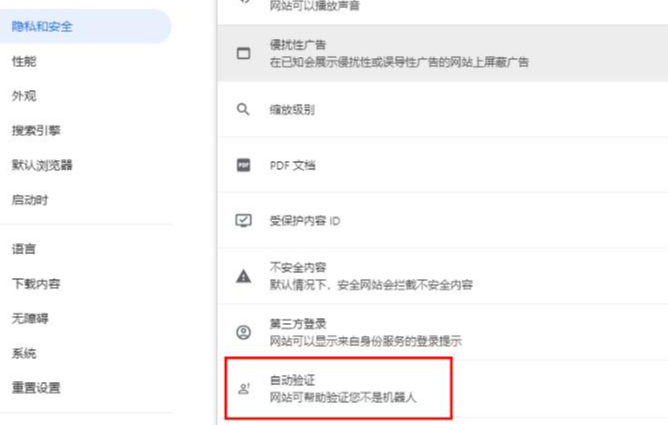
6、在頁面上,將開關按鈕點擊一下即可將自動驗證功能啟用,啟用之後,訪問的網址就會自動的驗證你是真人而非機器人(如圖所示)。

以上是谷歌瀏覽器自動驗證功能怎麼設定的詳細內容。更多資訊請關注PHP中文網其他相關文章!




